Descubre cómo conectar la consola del Cisco Catalyst 2960 para una gestión de red eficiente. Nuestra guía completa incluye instrucciones detalladas y preguntas frecuentes.
Introducción
Para los administradores de red, conectar directamente a los switches Cisco Catalyst 2960 es una habilidad esencial. Ya sea que estés configurando un switch nuevo o resolviendo problemas, la conexión a la consola proporciona acceso directo al switch. Te guiaremos a través del proceso de conexión a la consola del Cisco Catalyst 2960 en esta guía, para que tengas el conocimiento y la confianza para gestionar tu red de manera efectiva.
Reuniendo las Herramientas Necesarias
Las conexiones de consola de Cisco Catalyst 2960 son esenciales para administrar y configurar este potente switch de red. Antes de comenzar, necesitarás reunir las herramientas y equipos necesarios.
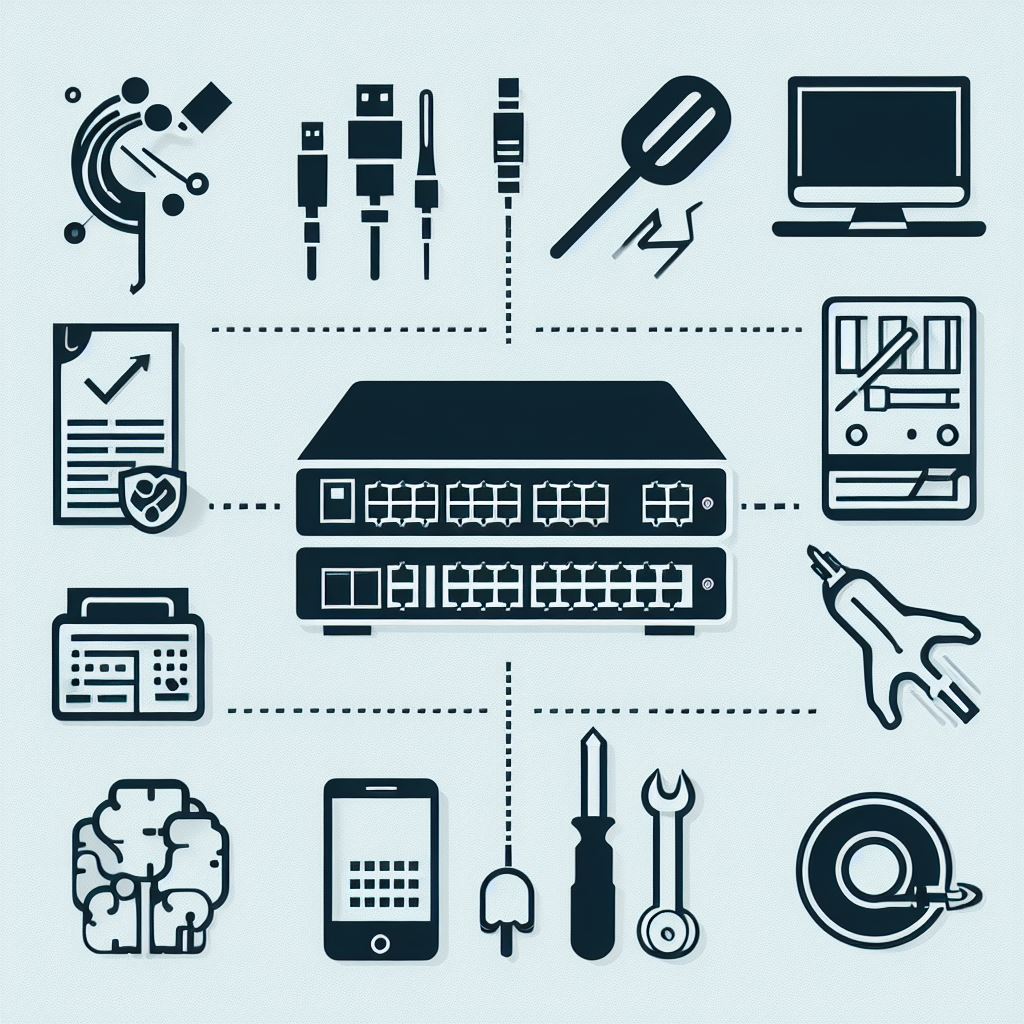
- Cable de Consola: Los cables de consola son las herramientas más importantes que necesitarás. Este cable generalmente tiene un conector RJ-45 en un extremo y un conector serial en el otro. Está diseñado específicamente para la conexión al puerto de consola en los switches Cisco Catalyst 2960. Asegúrate de que el cable de consola incluya los conectores apropiados.
- Computadora o Portátil: Dependiendo del tipo de cable de consola que tengas, necesitarás o un puerto serial o un puerto USB en tu computadora. Si tu computadora no tiene un puerto serial, es posible que necesites comprar un adaptador USB a serial.
- Software de Emulación de Terminal: La interfaz de línea de comandos del switch se accede utilizando un software de emulación de terminal. Opciones populares incluyen PuTTY, TeraTerm y HyperTerminal.
- Fuente de Energía: El switch Cisco Catalyst 2960 debe estar encendido para poder conectarlo a la consola. Un switch que no tenga energía no podrá conectarse a la consola. Asegúrate de que el switch esté enchufado y encendido antes de conectarlo a la consola.
- Documentación: En caso de que encuentres algún problema durante el proceso de conexión o desees consultar comandos específicos, siempre es una buena idea tener a mano la documentación de la serie Cisco Catalyst 2960.
- Herramientas Alternativas: Dependiendo de tu configuración, es posible que necesites algunas modificaciones en los cables de consola y herramientas mencionadas anteriormente. Prepárate para adaptarte a cualquier requisito único que tu entorno de red pueda necesitar.
Reunir estas herramientas esencial te dejará bien preparado para configurar y administrar tu switch de red Cisco Catalyst 2960 de manera eficiente. Las herramientas adecuadas aseguran un proceso de conexión fluido y exitoso, proporcionando la base para una administración de red efectiva.
Conectar el Cable de Consola
Tan pronto como hayas reunido las herramientas necesarias para conectar a la consola de un Cisco Catalyst 2960, el siguiente paso es establecer una conexión física. Las siguientes instrucciones te guiarán a través del proceso de configuración:
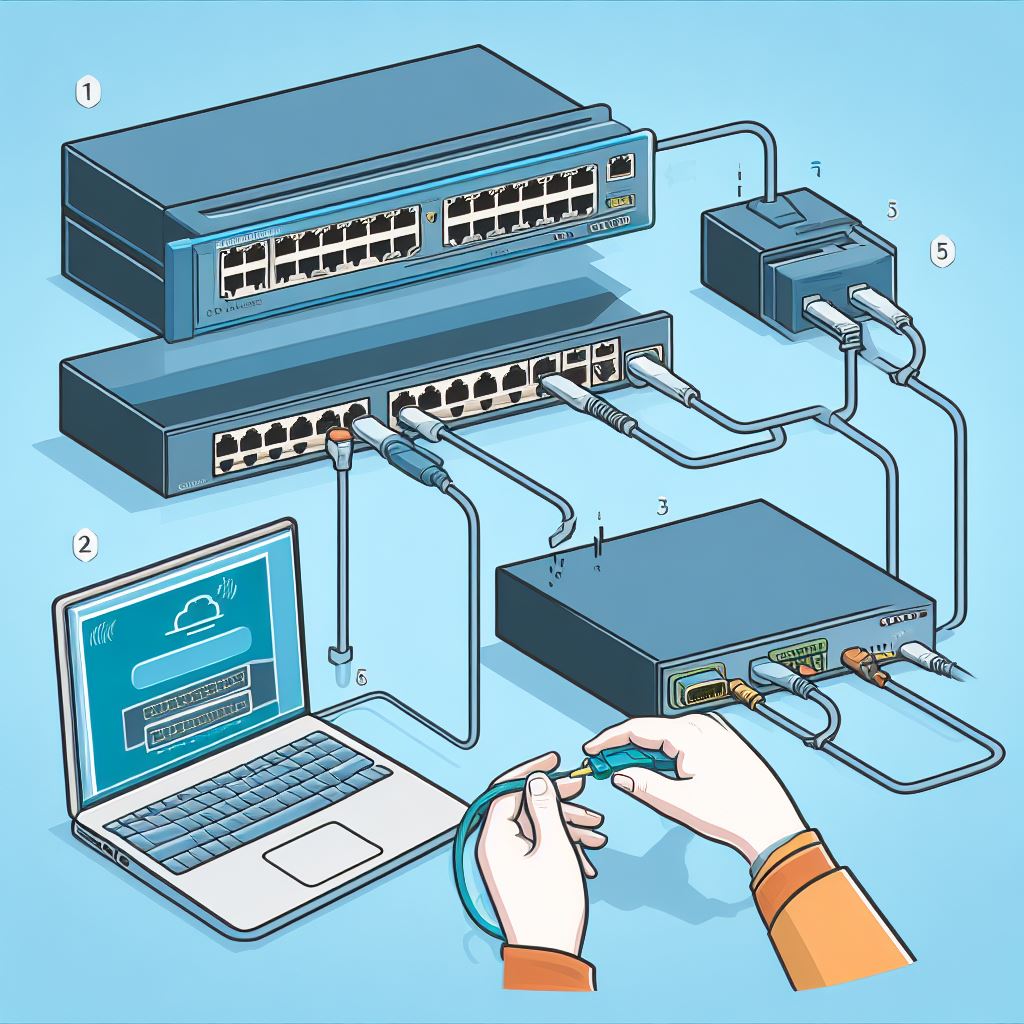
- Localiza el Puerto de Consola: Es esencial que encuentres el puerto de consola en tu switch Cisco Catalyst 2960. Este puerto puede estar en la parte frontal o trasera del switch y suele estar etiquetado como “CONSOLE”.
- Apaga el Switch: Para prevenir cualquier cambio de configuración accidental durante el proceso de conexión, es buena práctica apagar el switch Cisco Catalyst 2960 antes de realizar cualquier conexión física.
- Conecta el Cable de Consola: Conecta el cable de consola, que normalmente tiene un conector RJ-45, al puerto de consola de tu switch. Asegúrate de insertarlo firmemente para que la conexión sea segura.
- Conecta a tu Computadora: Si tu computadora no tiene un puerto serial, utiliza un adaptador USB a serial y conéctalo a un puerto USB disponible. En el otro extremo del cable de consola, encontrarás un conector serial.
- Asegura las Conexiones: Asegúrate de que ambos extremos del cable de consola estén bien sujetos. Puedes usar bridas o clips para organizar y asegurar el cable de consola durante el proceso de configuración.
- Enciende el Switch: El switch Cisco Catalyst 2960 puede tardar unos momentos en arrancar después de que las conexiones de cable se hayan asegurado. Asegúrate de que las conexiones de cable estén seguras antes de encender el switch.
- Prepara tu Computadora: Configura el software emulador de terminal que instalaste anteriormente (por ejemplo, PuTTY, Tera Term) para usar el puerto serial al que está conectado tu cable de consola. Configura los parámetros de comunicación para que coincidan con la configuración predeterminada del switch, que suele ser una velocidad de transmisión de 9600, 8 bits, sin paridad y 1 bit de parada (9600-8-N-1).
- Enciende tu Computadora: Enciende tu computadora ahora. Inicia el software de emulación de terminal y tu computadora debería estar lista para establecer una conexión con el Cisco Catalyst 2960.
- Inicia la Conexión: Una vez que todo esté configurado, presiona “Enter” o “Return” en tu software de emulación de terminal. Deberías ver la interfaz de línea de comandos del switch aparecer en tu pantalla, lo que indica una conexión exitosa.
¡Felicidades! Has establecido con éxito la conexión física entre tu computadora y el puerto de consola del switch Cisco Catalyst 2960. Ahora estás listo para interactuar con la interfaz de línea de comandos del switch, configurar ajustes y gestionar tu infraestructura de red de manera eficiente.
Iniciar el Software de Emulación de Terminal
Necesitarás un software de emulación de terminal para comunicarte con la consola de tu Cisco Catalyst 2960. Aquí tienes una guía breve para ayudarte a empezar:
- Elige Tu Software: Si aún no lo has hecho, descarga e instala un emulador de terminal como PuTTY, TeraTerm o HyperTerminal en tu computadora.
- Inicia el Programa: Inicia el programa después de haberlo instalado.
- Configura el Puerto Serie: Debes ir a la configuración o menú de configuración del software y seleccionar el puerto serie al que está conectado tu cable de consola (por ejemplo, COM1 o COM2). Asegúrate de que la configuración coincida con los valores predeterminados del interruptor: velocidad de baudios de 9600, 8 bits de datos, sin paridad y un bit de parada.
- Guarda la Configuración: Estos ajustes se pueden guardar como un perfil o sesión para que no tengas que reconfigurarlos cada vez.
- Conéctate: Esta acción establece una conexión con la consola Cisco Catalyst 2960 haciendo clic en el botón “Conectar” o el botón equivalente en tu software elegido.
Con tu software de emulación de terminal configurado, estás listo para empezar a configurar y gestionar tu switch.
Cómo Conectar la Consola del Cisco Catalyst 2960?
A continuación se presentan instrucciones para completar el programa de configuración e configurar el switch de una manera más concisa y amigable para el usuario:
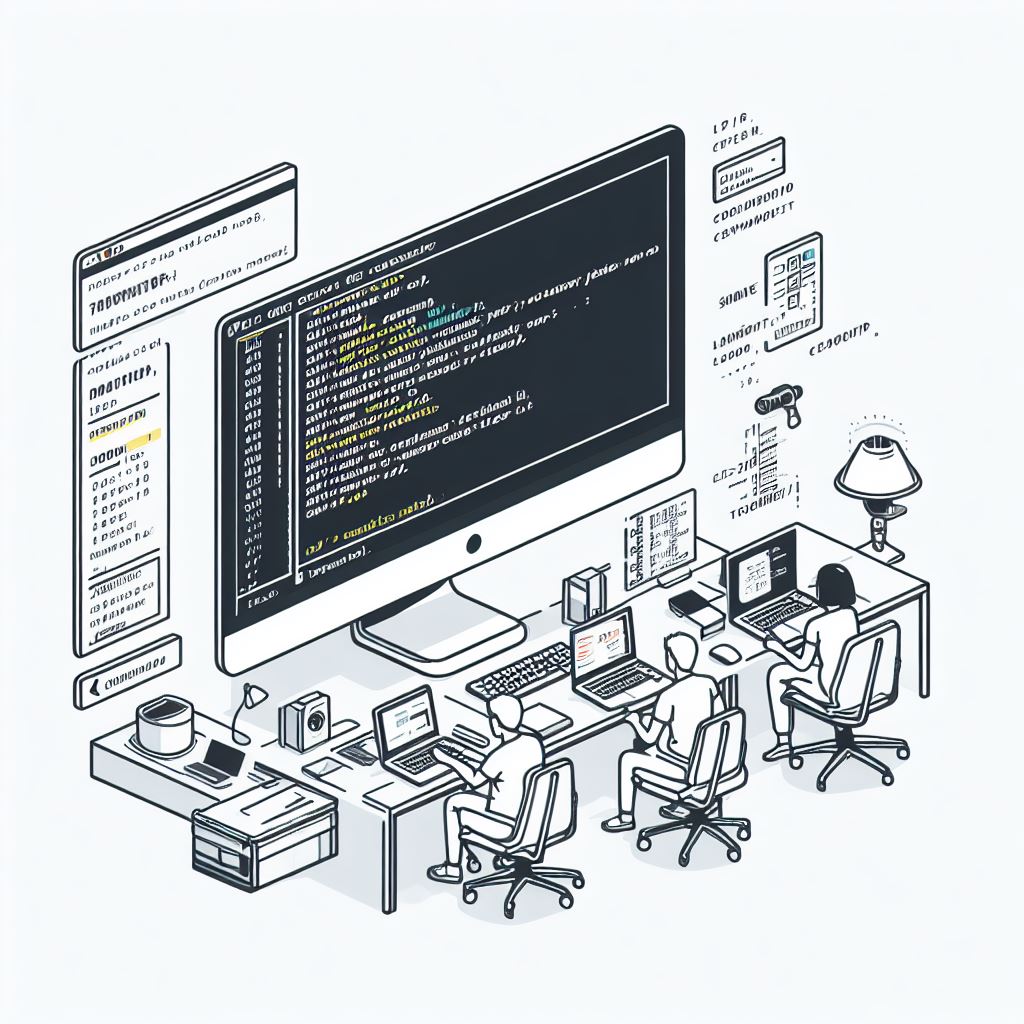
- Diálogo de Configuración Inicial: Comienza ingresando “yes” cuando se te pregunte si deseas entrar en el diálogo de configuración inicial y si deseas establecer una gestión básica.
- Establecer el Nombre del Host: Ingresa un nombre de host único para tu switch (limitado a 28 caracteres para interruptores de comandos y 31 caracteres para interruptores de miembros). Evita usar números como último carácter.
- Contraseña Secreta de Habilitación: Crea una contraseña secreta de habilitación (de 1 a 25 caracteres alfanuméricos) para un acceso seguro al modo privilegiado.
- Contraseña de Habilitación: Establece una contraseña de habilitación (de 1 a 25 caracteres) para el acceso al modo privilegiado (en texto claro).
- Contraseña de Telnet: Configura una contraseña de Telnet (de 1 a 25 caracteres alfanuméricos) para el acceso remoto a través de Telnet.
- Configuración SNMP (Opcional): Si deseas configurar SNMP, sigue las indicaciones. De lo contrario, ingresa “no”.
- Interfaz de Gestión: Ingresa “vlan1” como el nombre de interfaz para conectar a la red de gestión.
- Configurar la Dirección IP: Establece la dirección IP y la máscara de subred para vlan1.
- Cluster o Independiente: Elige si deseas habilitar el switch como un interruptor de comando de clúster (yes/no). Si eliges “no”, puedes configurarlo más tarde.
- Guardar Configuración: Se te presentarán opciones para guardar o descartar la configuración. Elige la opción 2 para guardarla en la memoria no volátil (NVRAM) para uso futuro.
Siguiendo estos pasos, habrás completado la configuración inicial de tu interruptor. Es esencial guardar la configuración en la NVRAM para que se mantenga después de reinicios.
Estableciendo y Probando la Conexión a la Consola
Los siguientes pasos te guiarán a través del proceso de establecer y probar una conexión a la consola con tu switch Cisco Catalyst 2960 una vez que hayas reunido todas las herramientas necesarias, realizado la conexión física y configurado el software de emulación de terminal.

- Abre el Software de Emulación de Terminal: Inicia el software de emulación de terminal que instalaste previamente (como PuTTY o Tera Term).
- Selecciona el Perfil Guardado: En tu software de emulación de terminal, si has guardado la configuración en un perfil o sesión, carga ese perfil ahora. Al hacerlo, ya no será necesario reconfigurar los ajustes cada vez que te conectes.
- Elige el Puerto Serie: Verifica que tu cable de consola esté conectado al puerto serie correcto en el software. Los puertos serie más comunes son COM1 y COM2.
- Inicia la Conexión: La conexión entre la consola Cisco Catalyst 2960 y el software de emulación de terminal se inicia haciendo clic en “Conectar” o un botón equivalente en el software de emulación de terminal.
- Presiona Enter/Retorno: Tan pronto como se establezca la conexión, presiona “Enter” o “Retorno” en tu teclado. Ahora deberías ver el indicador de interfaz de línea de comandos del switch en tu pantalla.
- Prueba la Conexión: Si la conexión funciona correctamente, intenta ingresar un comando simple, como “show version” o “show running-config”. Deberías recibir una respuesta del switch mostrando información sobre su configuración y estado.
- Resuelve Problemas, Si Es Necesario: Consulta la documentación de tu software de emulación de terminal para obtener consejos de solución de problemas si encuentras algún problema durante el proceso de conexión. Verifica las conexiones físicas, los ajustes del puerto serie y el cable de consola.
Al establecer y probar con éxito la conexión de la consola, obtendrá acceso a la interfaz de línea de comandos del conmutador Cisco Catalyst 2960, que le permite configurar, monitorear y administrar su infraestructura de red de manera efectiva. Para cumplir con los requisitos de su red, ahora debe tomar el control y ajustar el dispositivo en consecuencia.
Problemas comunes y solución de problemas
Por lo general, es sencillo conectarse a la consola Cisco Catalyst 2960, pero puede encontrar algunos problemas comunes.
FAQ’s
¿Cómo sé si mi cable de consola está funcionando?
Si tienes dudas sobre el funcionamiento del cable de consola, intenta usar un cable o una computadora diferentes. A veces, un cable defectuoso o un puerto pueden causar problemas de conexión.
¿Qué hago si olvidé las credenciales de inicio de sesión del switch?
Si has olvidado las credenciales de inicio de sesión del switch, puedes realizar un procedimiento de recuperación de contraseña. Consulta la documentación oficial de Cisco para obtener instrucciones detalladas.
¿No puedo ver ninguna salida en la terminal?
Asegúrate de que el software de tu emulador de terminal esté configurado correctamente (Tasa de Baudios, Bits de Datos, Bits de Parada, Paridad y Control de Flujo), como se describe anteriormente.
Conclusión
Utilizar la consola Cisco Catalyst 2960 es una habilidad esencial para los administradores de redes. Siguiendo esta guía, podrás establecer una conexión de consola con confianza, lo que te permitirá gestionar eficazmente la infraestructura de tu red.
Puedes consultar la documentación oficial de Cisco para obtener más información y consejos de resolución de problemas. Una vez que domines el proceso de conexión a la consola, estarás un paso más cerca de convertirte en un experto en redes.















